win10 ie11降级 IE 11 如何降级到先前安装的IE版本
更新时间:2024-04-17 17:00:35作者:jiang
随着Windows 10操作系统的普及,许多用户发现其默认浏览器为IE 11,但却希望降级至先前安装的IE版本,IE 11虽然功能强大,但在某些特定情况下可能不适用于用户需求。了解如何降级IE 11至先前安装的IE版本成为用户关注的问题之一。接下来将介绍如何在Win10系统中实现这一目标。
具体方法:
1.第一步,打开开始按钮,点选控制面板。
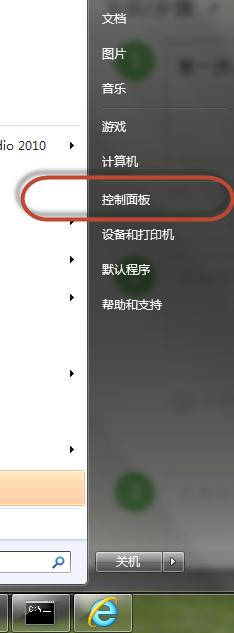
2.点击控制面板中的-->程序。
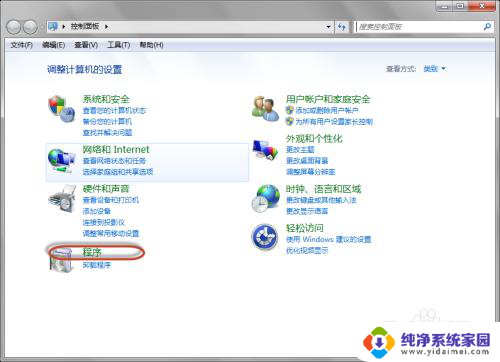
3.点击程序和功能。
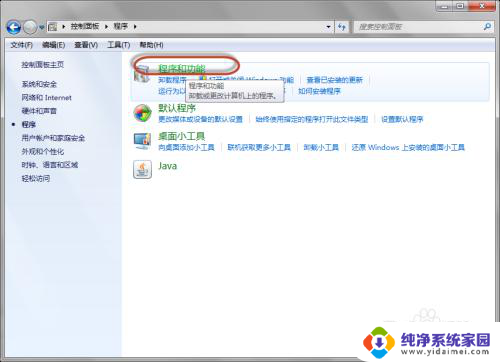
4.点击查看->已安装的更新

5.在microsoft windows列表显示中,选择卸载IE11的更新,语言包不用卸载。会自动卸掉。
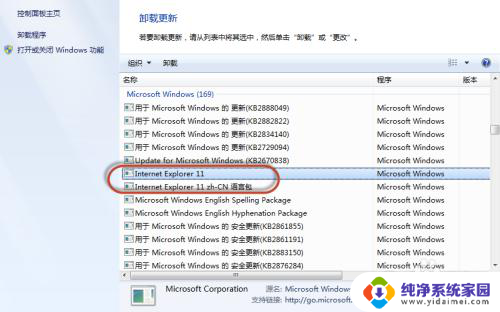
6.右击IE 11,选择卸载。
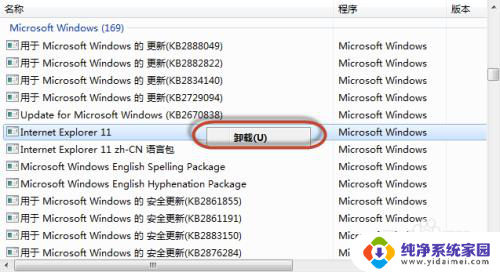

7.然后重新启动即可恢复。
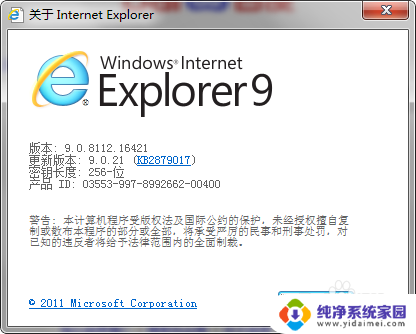
以上是win10 ie11降级的全部内容,如果您遇到这种情况,可以尝试按照小编的方法解决,希望对大家有所帮助。
win10 ie11降级 IE 11 如何降级到先前安装的IE版本相关教程
- win10笔记本怎么重装win7系统 win10怎么降级到win7重装
- win8能装win7吗 win8可以降级安装win7吗
- 笔记本电脑系统win8的能下载win7的系统吗? win8系统可以降级安装win7吗
- win10系统如何安装ie11 IE浏览器安装指南
- windows10升级为windows11原先安装的程序在吗 Win10系统直接升级Win11会不会影响已安装的软件
- 新手win10系统改为安装win7系统 预装win10的电脑怎么降级为Win7系统
- 升级windows11安全启动 解决Win11安装升级提示该电脑必须支持安全启动的方法
- win10超级终端软件 hyperterminal超级终端 win10专用版 v6.2 中文安装教程
- 如何免费安装win10系统 Win7如何免费获取Win10升级资格
- 苹果6s plus无法安装更新 iPhone6s能否升级到IOS12.
- win10怎么制作pe启动盘 如何制作win10PE启动盘
- win2012设置虚拟机 VMware虚拟机装系统教程
- win7安装系统后安装软件乱码蓝屏 win7系统安装软件中文乱码怎么办
- hp打印机扫描怎么安装 惠普打印机怎么连接电脑安装扫描软件
- 如何将win10安装win7 Win10下如何安装Win7双系统步骤
- 电脑上安装打印机驱动怎么安装 打印机驱动程序安装步骤